Fonctionnalités de Windows 11 : 11 meilleures que vous devriez vraiment essayer
 C’est officiel. Microsoft a lancé Windows 11 comme son prochain système d’exploitation. Après des mois de tests par les Insiders, vous pouvez maintenant l’obtenir sur votre PC également.
C’est officiel. Microsoft a lancé Windows 11 comme son prochain système d’exploitation. Après des mois de tests par les Insiders, vous pouvez maintenant l’obtenir sur votre PC également.
Le nouveau système d’exploitation est disponible sous forme de mise à jour gratuite, donc si vous souhaitez l’essayer, n’hésitez pas à faire la mise à jour. Cependant, de nombreux utilisateurs sont encore indécis et ne sont pas sûrs de vouloir mettre à jour.
Ils ne voient pas cela comme une option valable et prévoient de continuer à utiliser l’ancienne version. C’est parfaitement acceptable et si vous êtes l’un de ces utilisateurs, vous pourrez utiliser Windows 10 jusqu’à fin 2025.
D’un autre côté, si vous souhaitez mettre à jour, dans le guide d’aujourd’hui, nous allons vous donner une liste des meilleures fonctionnalités de Windows 11 qui pourraient vous convaincre de faire le changement.
Windows 11 est-il gratuit ?
Oui, tout comme les précédentes versions majeures, Windows 11 est disponible en tant que mise à jour gratuite pour tous les utilisateurs. Vous pouvez le télécharger comme n’importe quelle autre mise à jour système.
Si vous prévoyez de faire la mise à jour, assurez-vous de sauvegarder vos fichiers au préalable, soit manuellement, soit en utilisant un logiciel de sauvegarde spécialisé.
Comment obtenir la mise à jour de Windows 11 ?
- Appuyez sur la touche Windows + I pour ouvrir l’application Paramètres.
- Allez maintenant à la section Mise à jour et sécurité.
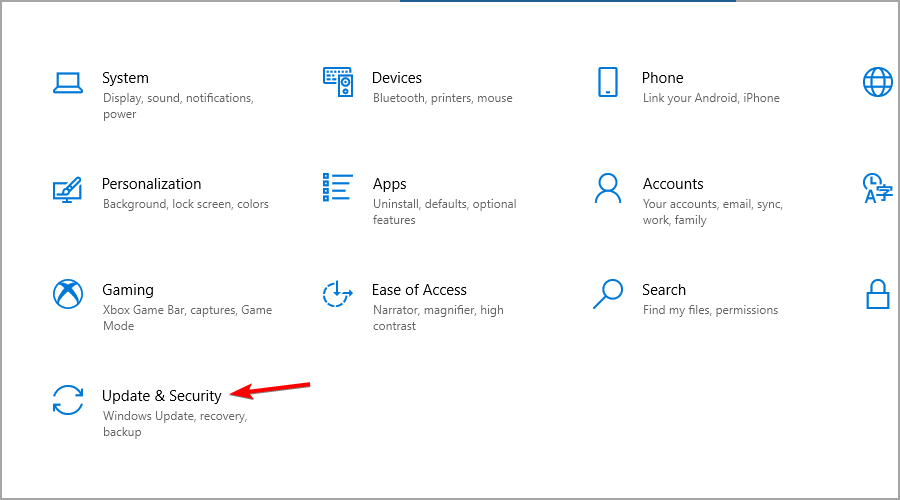
- Cliquez sur le bouton Télécharger et installer.
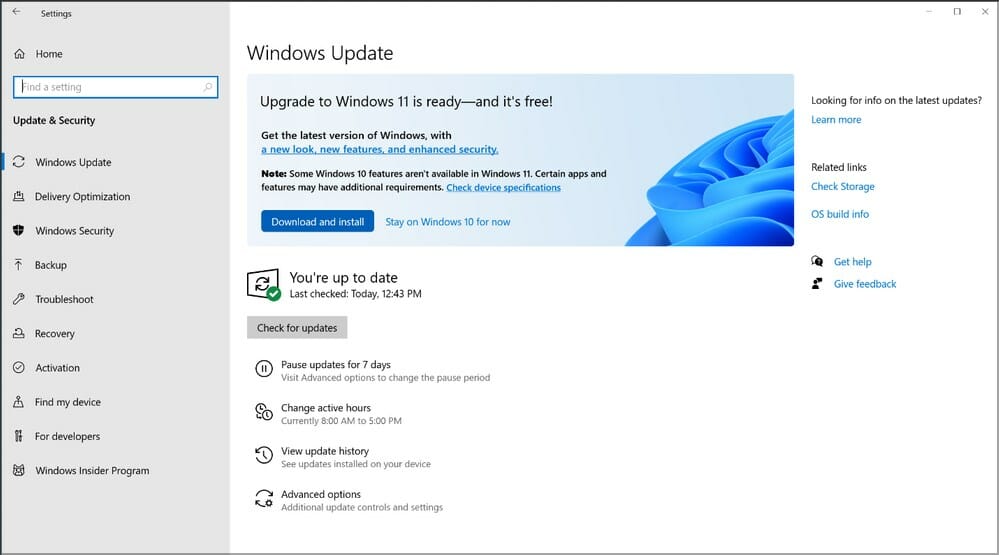
- Attendez que le processus se termine.
Quelles sont les meilleures fonctionnalités de Windows 11 ?
Nouveau design de l’interface utilisateur
Le plus grand changement est la nouvelle interface, et nous devons admettre qu’elle ressemble à macOS ou Chrome OS. Nous avons effectué une comparaison approfondie entre Windows 11 et macOS, vous voudrez peut-être y jeter un œil.
Presque chaque élément de l’interface a changé, et maintenant toutes les fenêtres et menus contextuels ont des coins arrondis.
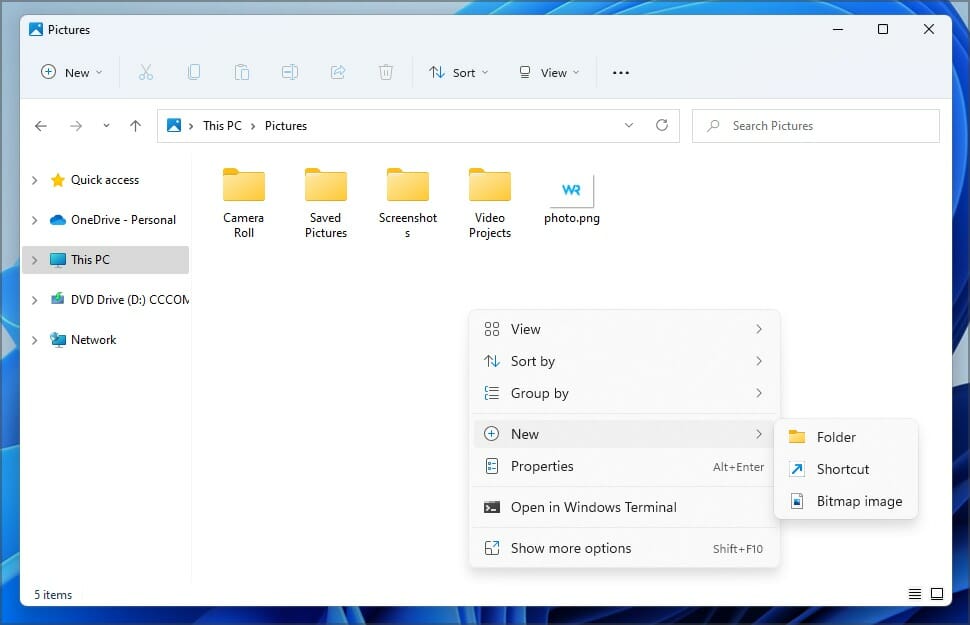 C’est un ajout bienvenu, et cela rend l’interface plus fraîche et élégante. L’Explorateur de fichiers a également été remanié et il ne présente que les actions les plus utilisées dans la barre d’outils, contrairement à ce à quoi nous étions habitués dans Windows 10.
C’est un ajout bienvenu, et cela rend l’interface plus fraîche et élégante. L’Explorateur de fichiers a également été remanié et il ne présente que les actions les plus utilisées dans la barre d’outils, contrairement à ce à quoi nous étions habitués dans Windows 10.
Le menu contextuel a été mis à jour, et avec l’ajout d’icônes, vous pouvez facilement distinguer certaines actions. Il est aussi un peu plus grand que son prédécesseur, ce que certains utilisateurs pourraient ne pas apprécier.
Widgets Windows
Les widgets font leur retour avec un panneau spécifique et diverses options pour les configurer. Vous pouvez faire glisser ce menu depuis le côté droit de l’écran, sur les tablettes, ou utiliser l’icône de la Barre des tâches.
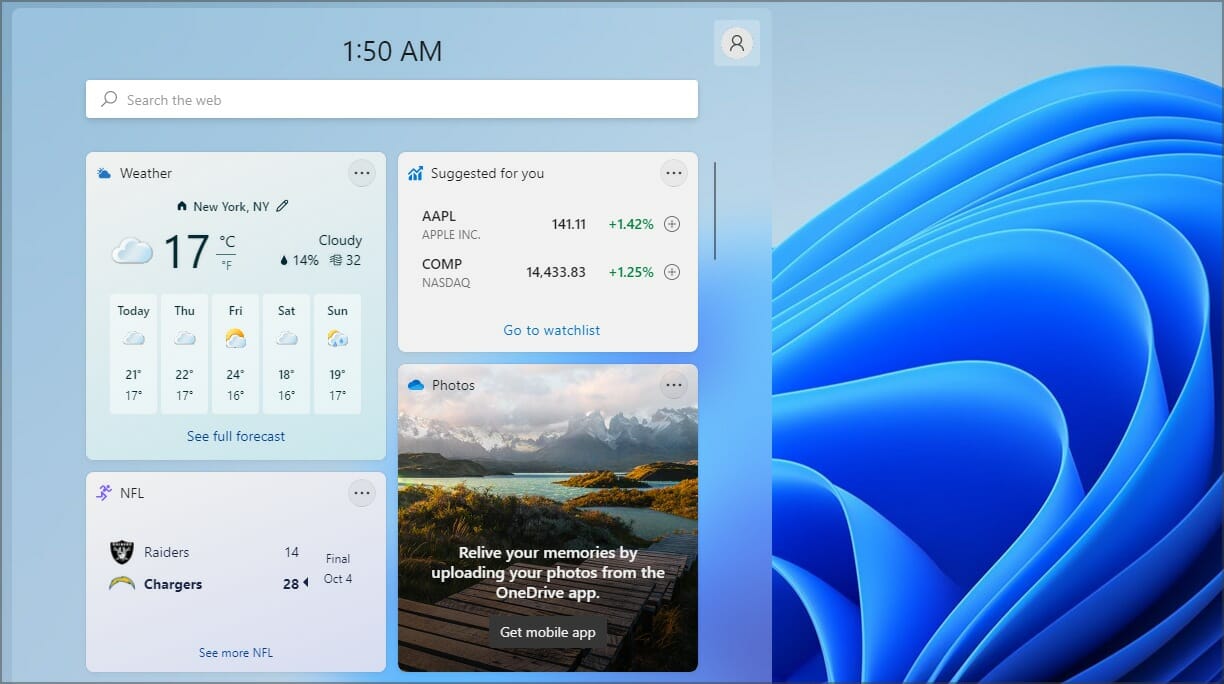 Cette fonctionnalité a remplacé les tuiles Windows et c’est un pas dans la bonne direction, car elle vous aidera à garder votre Menu Démarrer dégagé.
Cette fonctionnalité a remplacé les tuiles Windows et c’est un pas dans la bonne direction, car elle vous aidera à garder votre Menu Démarrer dégagé.
Nouveau Menu Démarrer et Barre des tâches
Un autre grand changement est la barre des tâches, et dans cette version, elle est positionnée au centre. Bien sûr, vous pouvez déplacer le Menu Démarrer à gauche si vous préférez.
Le Menu Démarrer a également subi quelques changements, et Microsoft l’a simplifié en cachant toutes les applications installées derrière le bouton Toutes les applications.
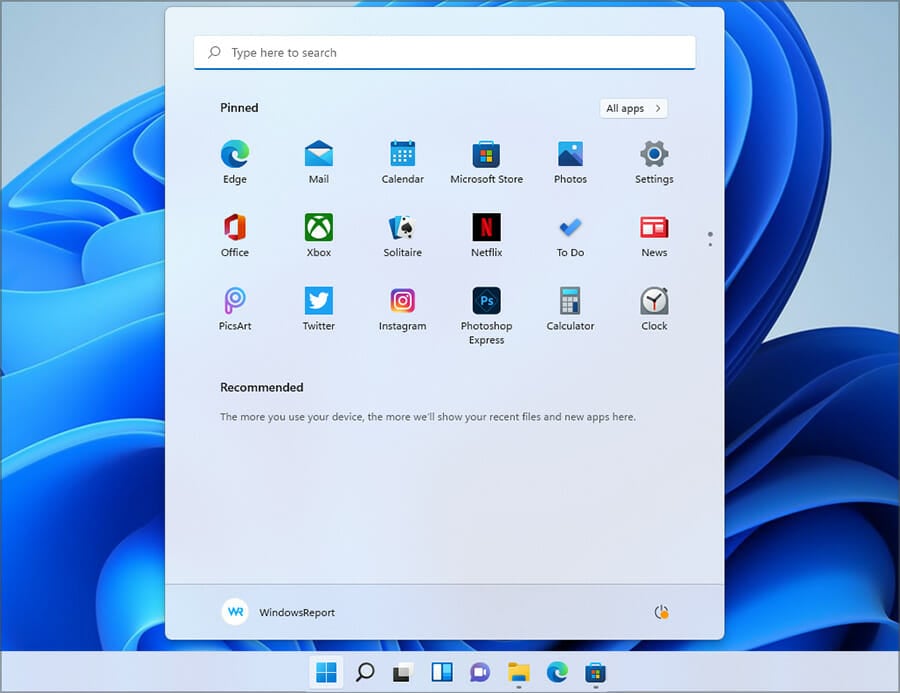 Ce faisant, vous ne voyez que les applications épinglées ainsi que les fichiers et programmes récemment ouverts. C’est un changement bienvenu et vous ne vous sentirez même pas submergé par les applications lorsque vous ouvrez le Menu Démarrer.
Ce faisant, vous ne voyez que les applications épinglées ainsi que les fichiers et programmes récemment ouverts. C’est un changement bienvenu et vous ne vous sentirez même pas submergé par les applications lorsque vous ouvrez le Menu Démarrer.
Dispositions Snap et Groupes Snap
Les Dispositions Snap sont une nouvelle fonctionnalité de multitâche qui permet aux utilisateurs ayant des écrans plus grands de les diviser de différentes manières. Il suffit de survoler le bouton maximiser dans n’importe quelle fenêtre et de choisir l’une des 6 dispositions disponibles.
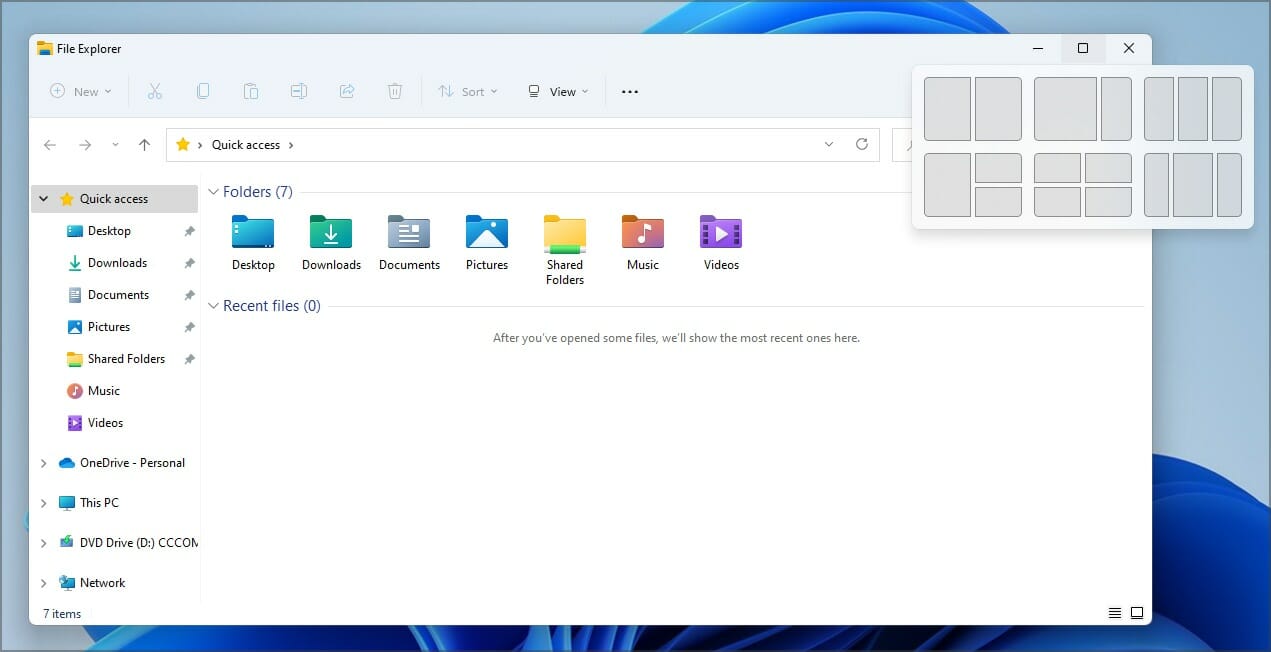 Votre disposition sera mémorisée, et si vous minimisez toutes les fenêtres ouvertes, vous pouvez les restaurer simplement en survolant l’icône de l’application dans la barre des tâches et en sélectionnant un groupe auquel cette application appartenait.
Votre disposition sera mémorisée, et si vous minimisez toutes les fenêtres ouvertes, vous pouvez les restaurer simplement en survolant l’icône de l’application dans la barre des tâches et en sélectionnant un groupe auquel cette application appartenait.
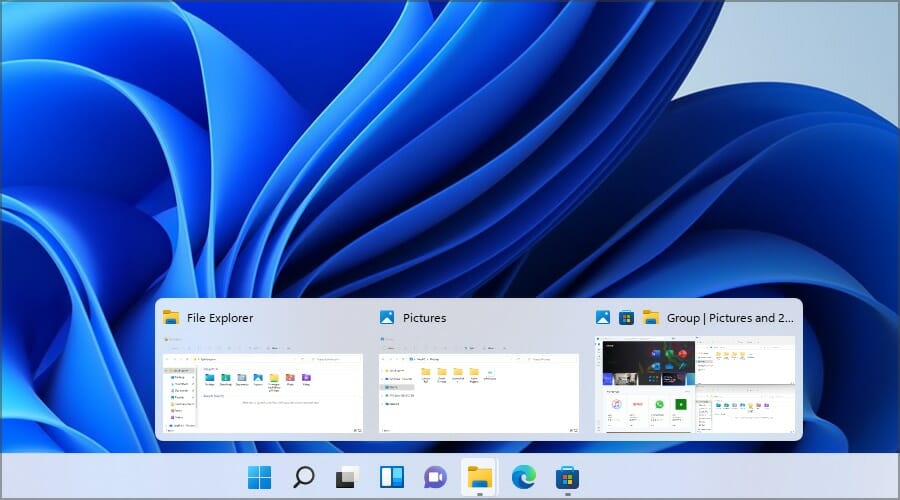 Ce sont d’excellentes fonctionnalités multitâches qui seront certainement utiles pour les utilisateurs qui ont tendance à avoir plusieurs fenêtres ouvertes à tout moment.
Ce sont d’excellentes fonctionnalités multitâches qui seront certainement utiles pour les utilisateurs qui ont tendance à avoir plusieurs fenêtres ouvertes à tout moment.
Microsoft Teams est maintenant intégré
Microsoft Teams intégré – un mouvement simple et efficace pour Microsoft, car Teams est maintenant présent dans Windows 11 dès le départ.
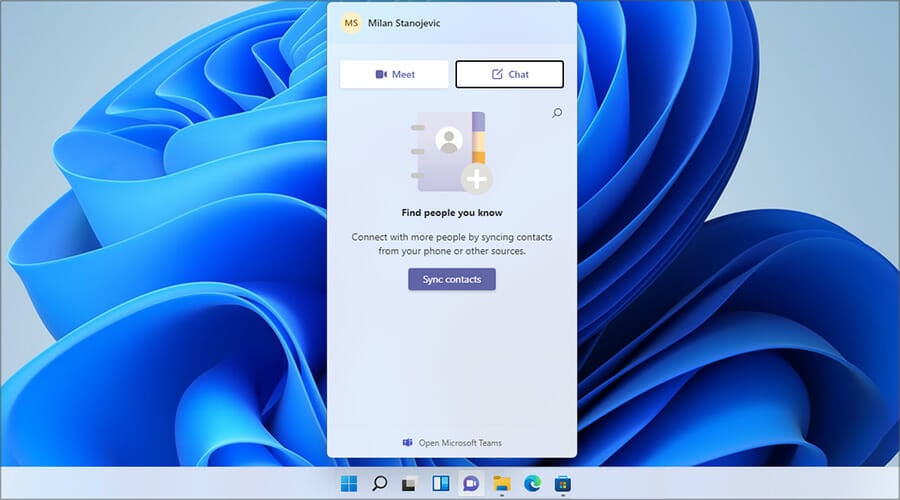 Cette grande plateforme de communication et de collaboration est directement intégrée dans le système. Et oui, cela signifie que Skype n’est plus disponible par défaut. Cependant, vous pouvez toujours l’activer sur Windows 11 si vous souhaitez l’utiliser.
Cette grande plateforme de communication et de collaboration est directement intégrée dans le système. Et oui, cela signifie que Skype n’est plus disponible par défaut. Cependant, vous pouvez toujours l’activer sur Windows 11 si vous souhaitez l’utiliser.
Prise en charge multi-moniteurs et docking
Cette version de Windows offre une meilleure prise en charge des multi-moniteurs et maintenant, lorsque vous débranchez un deuxième écran, Windows mémorisera toutes les applications que vous aviez ouvertes dessus.
Une fois que l’écran secondaire est rebranché, tous les programmes qui étaient sur l’affichage externe s’ouvriront à nouveau, vous permettant de continuer exactement là où vous vous êtes arrêté.
C’est une amélioration de la qualité de vie incroyable, et elle sera utile pour tous les propriétaires d’ordinateurs portables utilisant Windows 11 sur leurs appareils.
Jeu intégré et Xbox Pass
La meilleure façon de jouer est sur PC, mais Microsoft n’a pas vraiment été un acteur majeur dans ce domaine. Dans une tentative de faire de la boutique une plateforme de jeux et de bien concurrencer Steam, plusieurs améliorations ont été ajoutées.
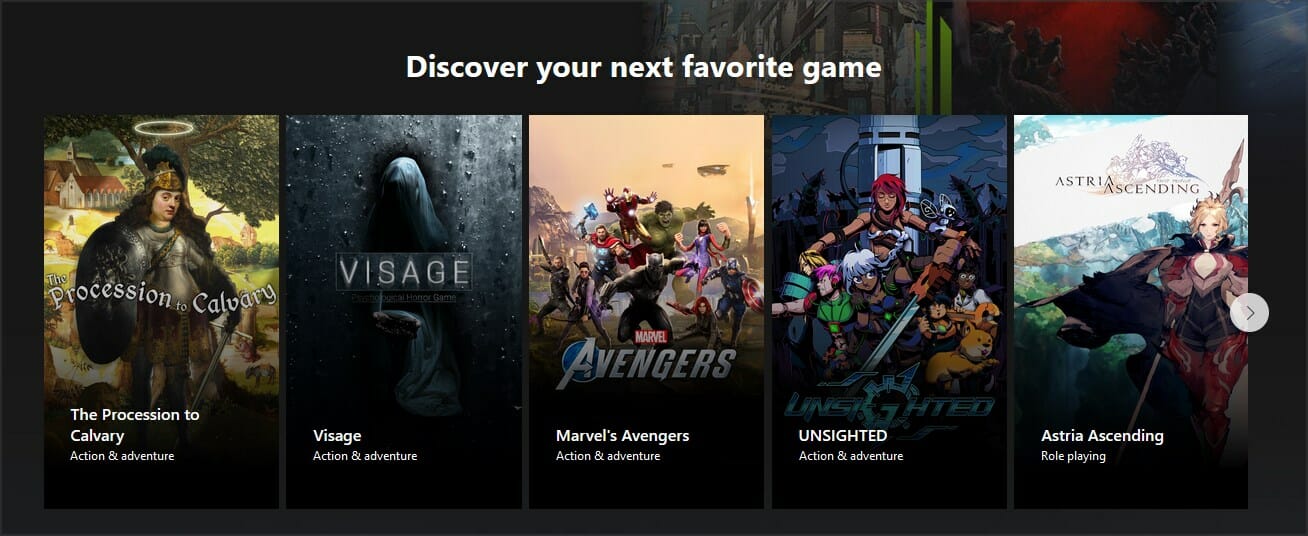 Jeux Xbox Game Pass (Source : Xbox)
Le Xbox Game Pass ** sera intégré directement dans Windows 11 via l’application Xbox, et les joueurs auront accès à plus de 100 jeux pour un abonnement mensuel. Les jeux peuvent être achetés directement depuis le PC.
Jeux Xbox Game Pass (Source : Xbox)
Le Xbox Game Pass ** sera intégré directement dans Windows 11 via l’application Xbox, et les joueurs auront accès à plus de 100 jeux pour un abonnement mensuel. Les jeux peuvent être achetés directement depuis le PC.
Si vous souhaitez en savoir plus, nous vous suggérons de lire notre article sur le Xbox Game Pass pour Windows 11 et de découvrir ce que cet abonnement peut vous offrir.
DirectStorage pour un chargement plus rapide
Une fonctionnalité Xbox qui est venue à Windows 11 est le DirectStorage, qui permet de charger les jeux plus rapidement depuis le disque NVMe.
Le nouveau système d’exploitation permet aux utilisateurs de charger le contenu directement du NVMe vers le GPU sans utiliser beaucoup de CPU, ce qui signifie moins de temps d’attente et des temps de chargement plus rapides.
Microsoft Store
Tout comme la plupart des applications, le Microsoft Store a été remanié et il propose une interface utilisateur plus simplifiée. Tous les contenus sont maintenant triés en quatre catégories auxquelles vous pouvez facilement accéder depuis la barre latérale.
Le plus grand changement n’est pas le nouveau look, mais le support de différents types d’applications. Comme vous vous en souvenez, dans le passé, vous ne pouviez télécharger que des applications universelles depuis le Store.
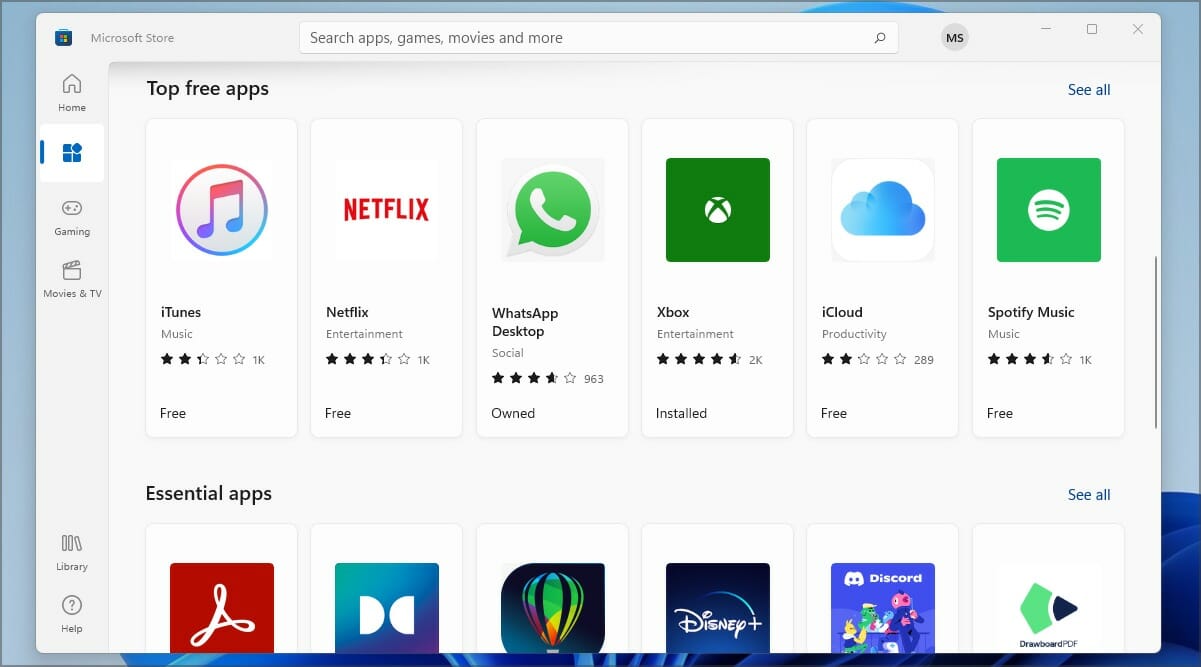 Windows 11 change cela, et avec lui, vous pouvez télécharger des applications Win32, .NET, UWP, Xamarin, Electron, React Native, et même des applications Android.
Windows 11 change cela, et avec lui, vous pouvez télécharger des applications Win32, .NET, UWP, Xamarin, Electron, React Native, et même des applications Android.
C’est un pas dans la bonne direction puisque vous aurez désormais un hub centralisé pour tous vos besoins de téléchargement d’applications.
Pour en savoir plus, assurez-vous de lire notre article dédié au Microsoft Store dans Windows 11 pour des informations détaillées.
Auto HDR pour une expérience de jeu impressionnante
L’Auto HDR est également introduit dans Windows 11 de manière similaire à l’Xbox. Les jeux joués sur PC bénéficieront désormais d’un flux HDR sans aucune intervention de la part du développeur de jeux ou activation de la part du joueur.
Comme l’ont indiqué les responsables de Microsoft, plus d’un millier de jeux seront améliorés, donc même les anciens titres auront l’air plus détaillés et vibrants qu’auparavant.
Applications Android
Les applications Android arrivent sur Windows, et vous pourrez les exécuter grâce à la nouvelle technologie Intel Bridge sans dépendre de l’émulation.
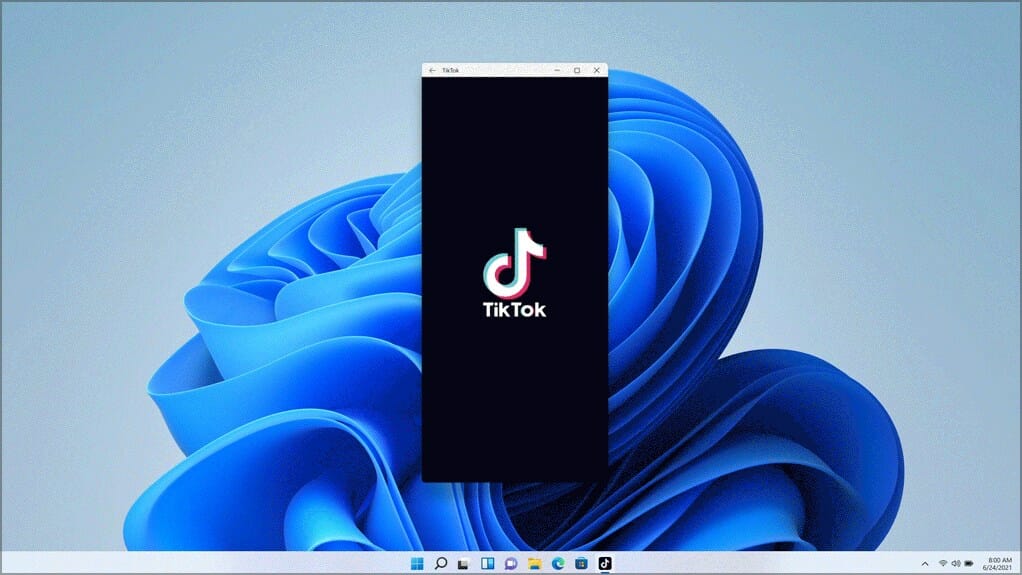 Applications Android exécutées sur Windows 11 (Source : Microsoft)
Vous pourrez lancer des applications Android directement depuis Windows et les obtenir depuis le Microsoft Store, grâce à l’intégration d’Amazon.
Applications Android exécutées sur Windows 11 (Source : Microsoft)
Vous pourrez lancer des applications Android directement depuis Windows et les obtenir depuis le Microsoft Store, grâce à l’intégration d’Amazon.
Cela semble être une excellente fonctionnalité, et ce sera parfait si vous ne souhaitez pas utiliser d’émulateurs Android sur votre PC.
Comment puis-je télécharger l’ISO de Windows 11 ?
- Visitez la page officielle de téléchargement de Windows 11.
- Sélectionnez Windows 11 dans la section Télécharger l’image disque Windows 11 et cliquez sur Télécharger.
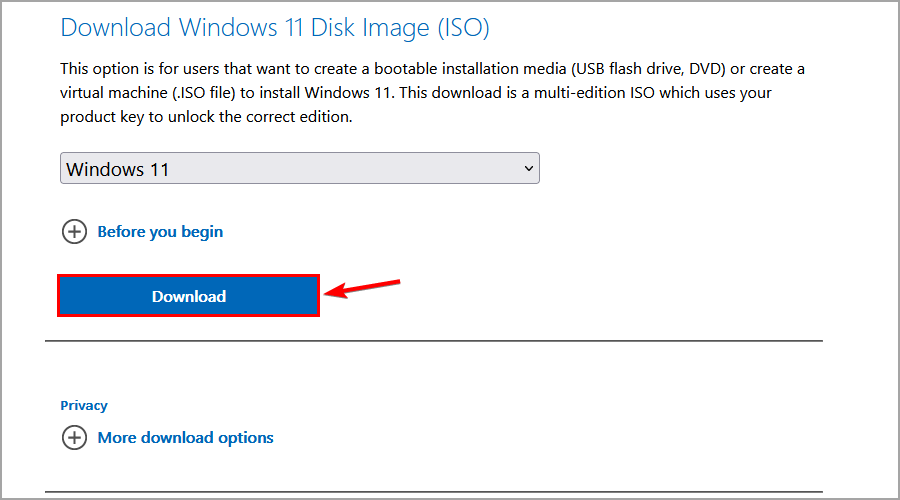
- Choisissez la langue souhaitée et cliquez sur Confirmer.
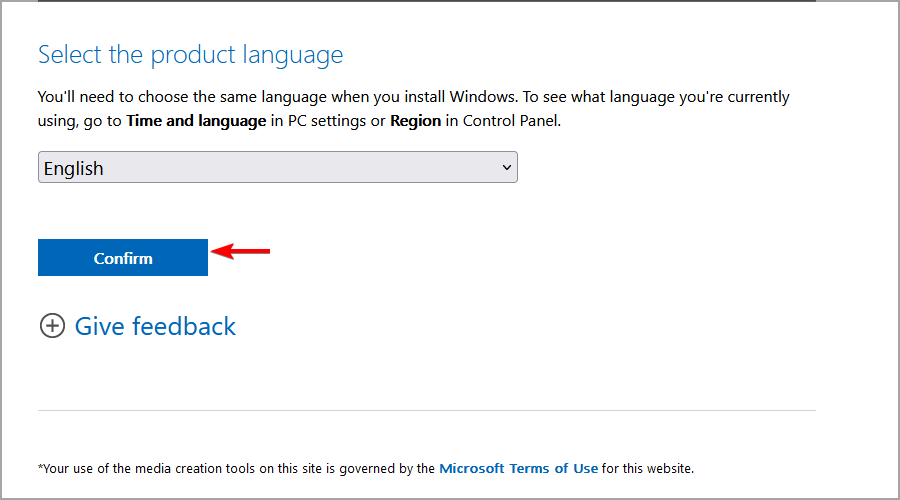
- Enfin, cliquez sur Télécharger 64 bits.
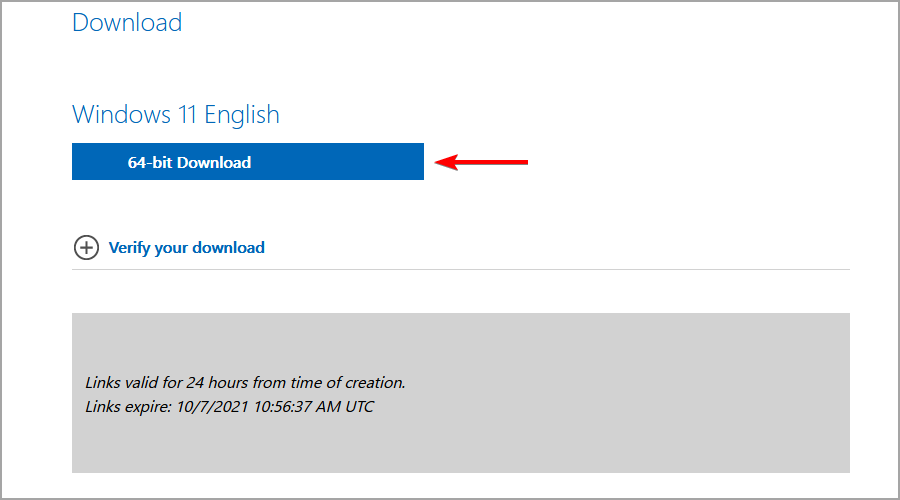
- Attendez que le téléchargement se termine.
Windows 11 nécessite-t-il un TPM ?
Oui, Windows 11 nécessite un TPM pour être installé. Si vous n’êtes pas familiarisé avec cette fonctionnalité, nous vous recommandons de lire notre guide sur Windows 11 et le TPM pour plus d’informations.
De nombreux processeurs ont cette fonctionnalité intégrée, et si votre CPU est officiellement supporté, vous ne rencontrerez aucun problème pour installer la mise à jour.
Si vous prévoyez d’exécuter le nouveau système d’exploitation sur un matériel non pris en charge, vous devriez savoir qu’il existe une méthode pour installer Windows 11 sans TPM 2.0.
Ce ne sont là que quelques-unes des fonctionnalités les plus intéressantes que Windows 11 a à offrir. Le plus grand changement est l’interface utilisateur, et nous devons admettre qu’elle est élégante et meilleure que celle de son prédécesseur.
D’autres options que nous avons trouvées intéressantes étaient les nouvelles améliorations de jeu, et si vous avez du matériel capable de les prendre en charge, vous constaterez une augmentation massive des performances.
Que pensez-vous de Windows 11 ? Partagez vos réflexions avec nous en utilisant la section des commentaires ci-dessous.













